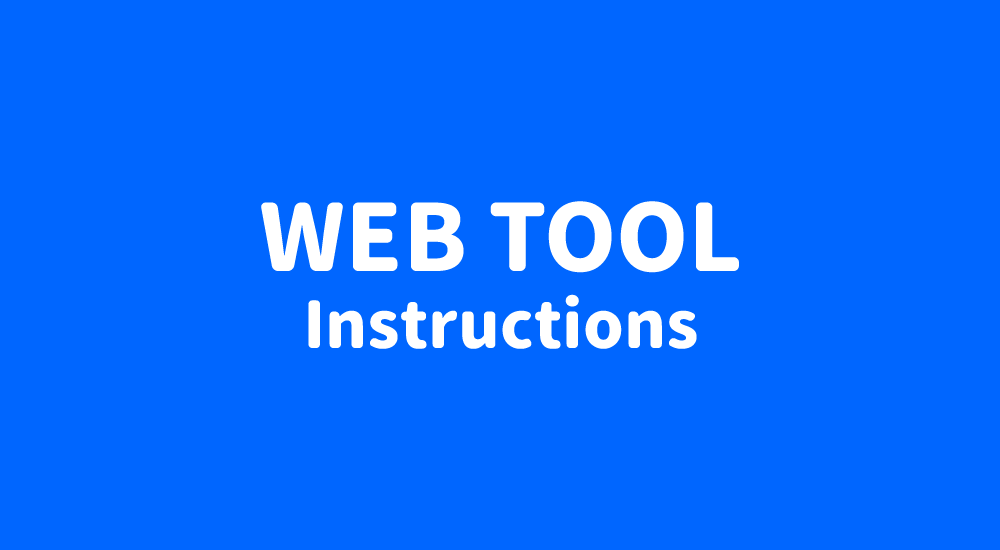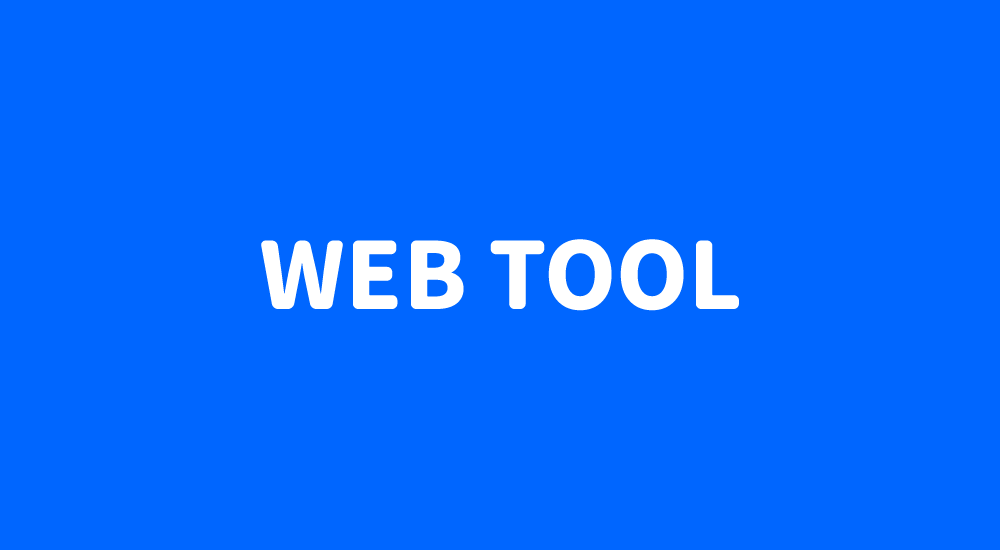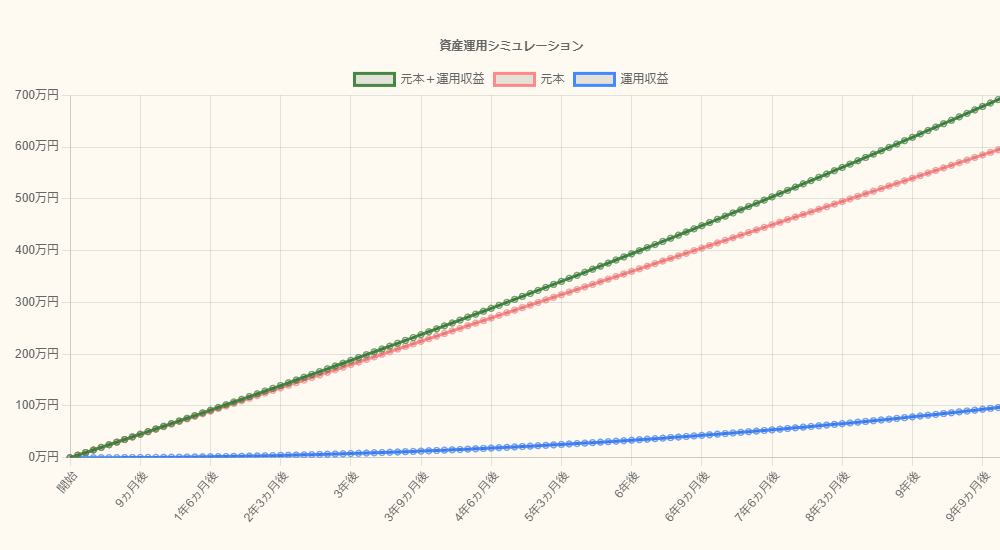サイト・ブログで記事を書くとき、キーワードについて調べることがありますよね。そういったときに役に立つGoogle Trends(グーグルトレンド)の簡単な使い方・見方を記事にしました。
スポンサーリンク1つのキーワードを見てみよう
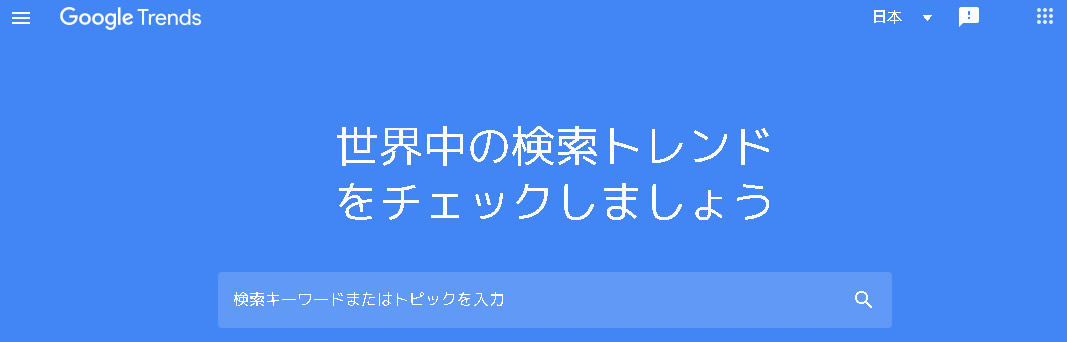
「Google Trends 」を開きます。
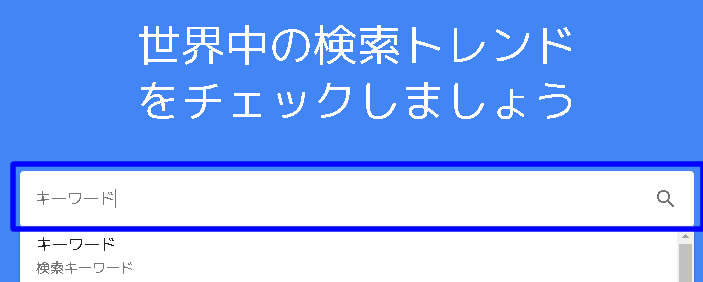
キーワードを入力し、Enterをクリックします。
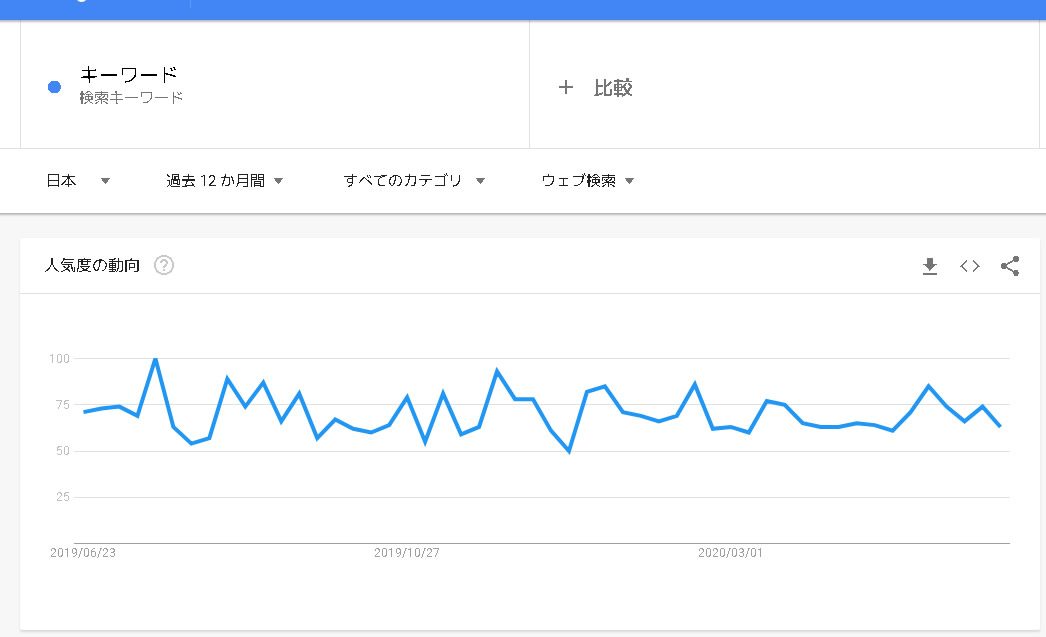
結果が表示されました。
キーワード変更
Google Trendsのトップページから同じ手順で違うキーワードをチェックし直してもOKです。

検索キーワード部分(青枠)をクリックします。

キーワードを変更し、Enterをクリックするとキーワードを変更できます。
キーワード追加

+比較(青枠)をクリックします。

比較したいキーワードを入力し、Enterをクリックするとキーワードが追加されます。
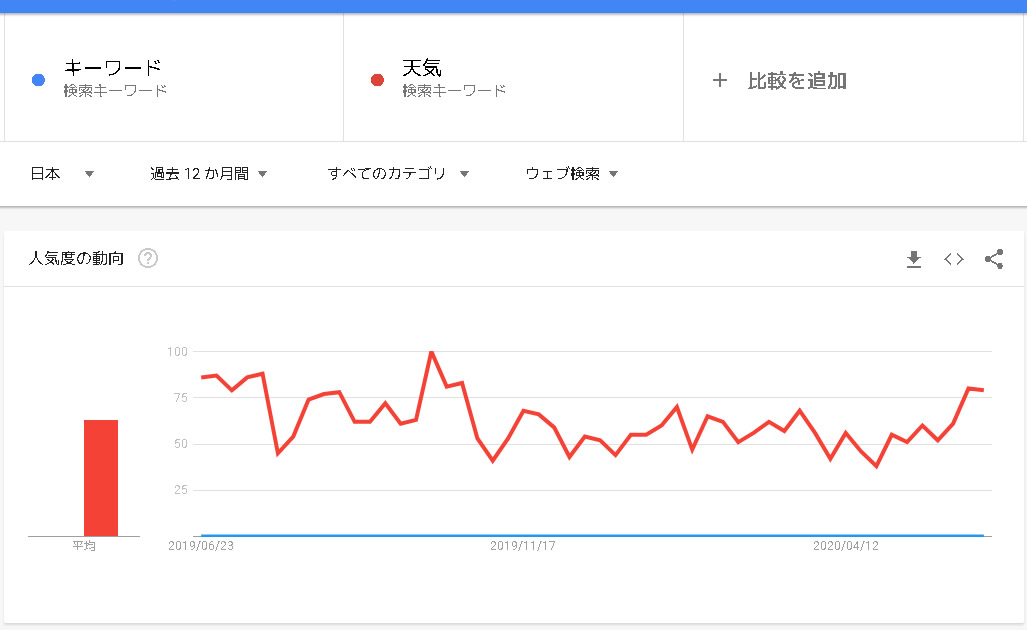
2つのキーワードが比較されたグラフが表示されます。赤の「天気」が青の「キーワード」より多く検索されるのがよく分かります。
比較できる数は最大5
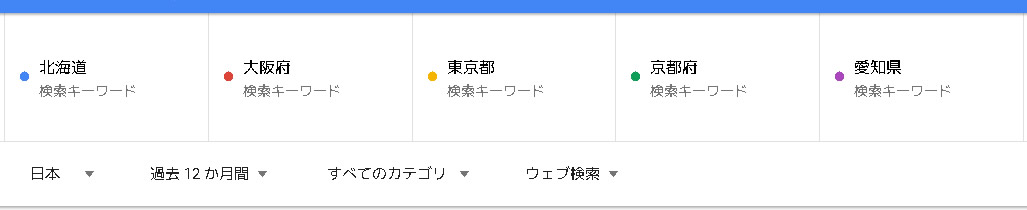
最大5つまで比較できます。
2つ以上のキーワードを比較してみよう
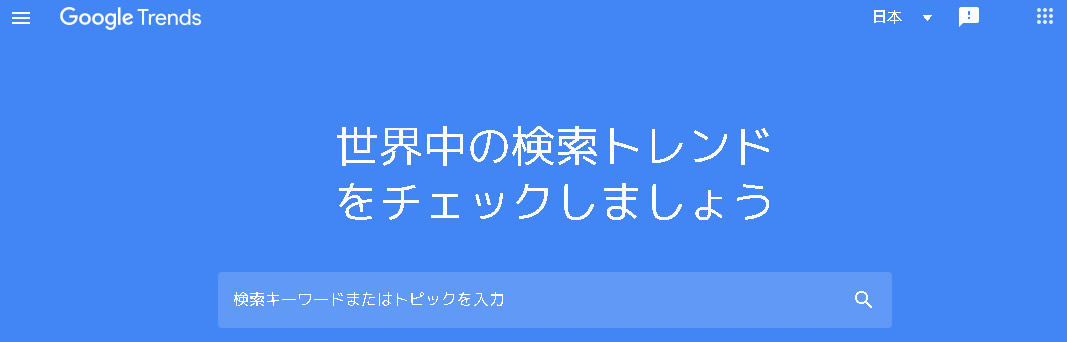
「Google Trends 」を開きます。
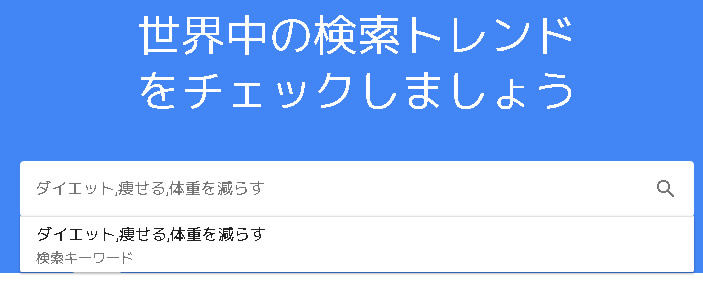
比較したいキーワードを「,」(半角カンマ)区切りで入力し、Enterをクリックします。
例えば、3つのキーワードであれば「ダイエット,痩せる,体重を減らす」と入力します。
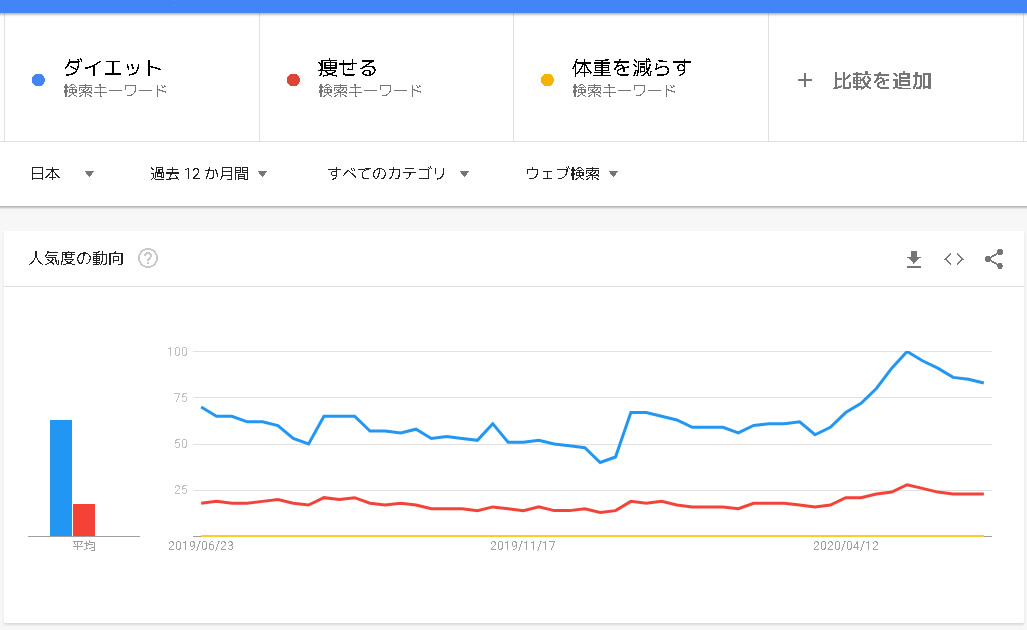
比較結果が表示されました。
比較できる数は最大5
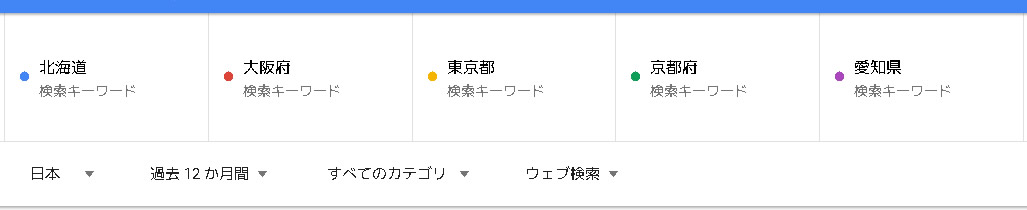
重複しますが、最大5つまで比較できます。
その他設定
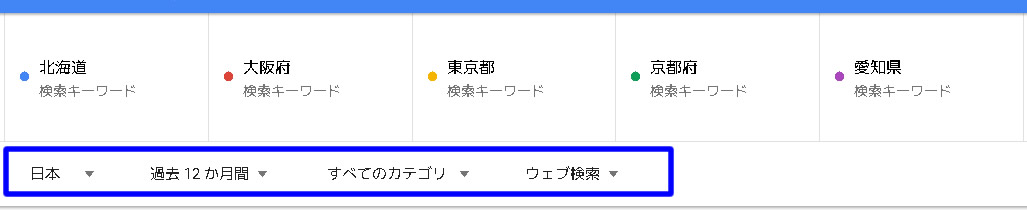
下記のような設定を変更できます。どういった条件下で検索されたかを設定できます。
- どの国で検索された?
- どの期間で検索された?
- どのカテゴリで検索された?
※↑詳しくは分かりません - 何検索された?
例えば、アメリカだとどれくらい検索されたか?とか、過去5日間だとどんな感じか?などです。ただ、ざっくりとキーワード選定を行うのであれば、上記青枠の初期設定の状態で問題ないと思います。
何か良い使い方に気付いた際は追記しますね。
スポンサーリンク